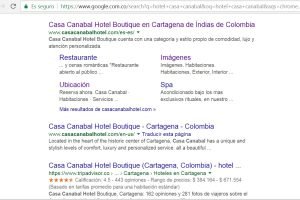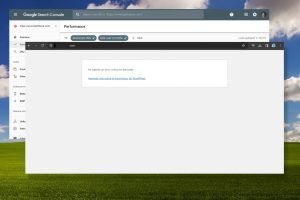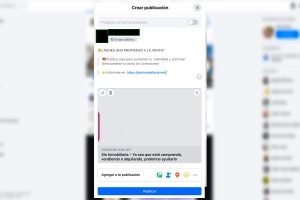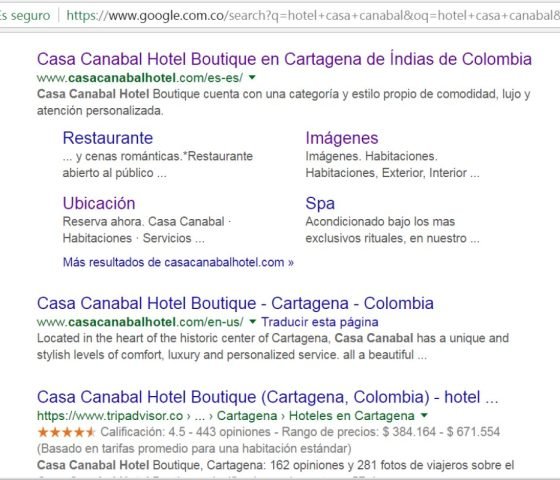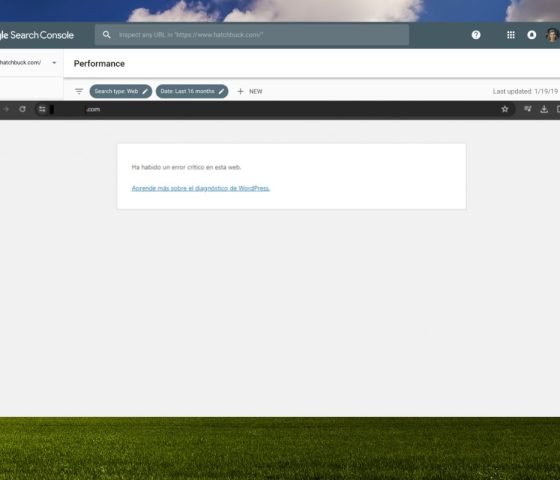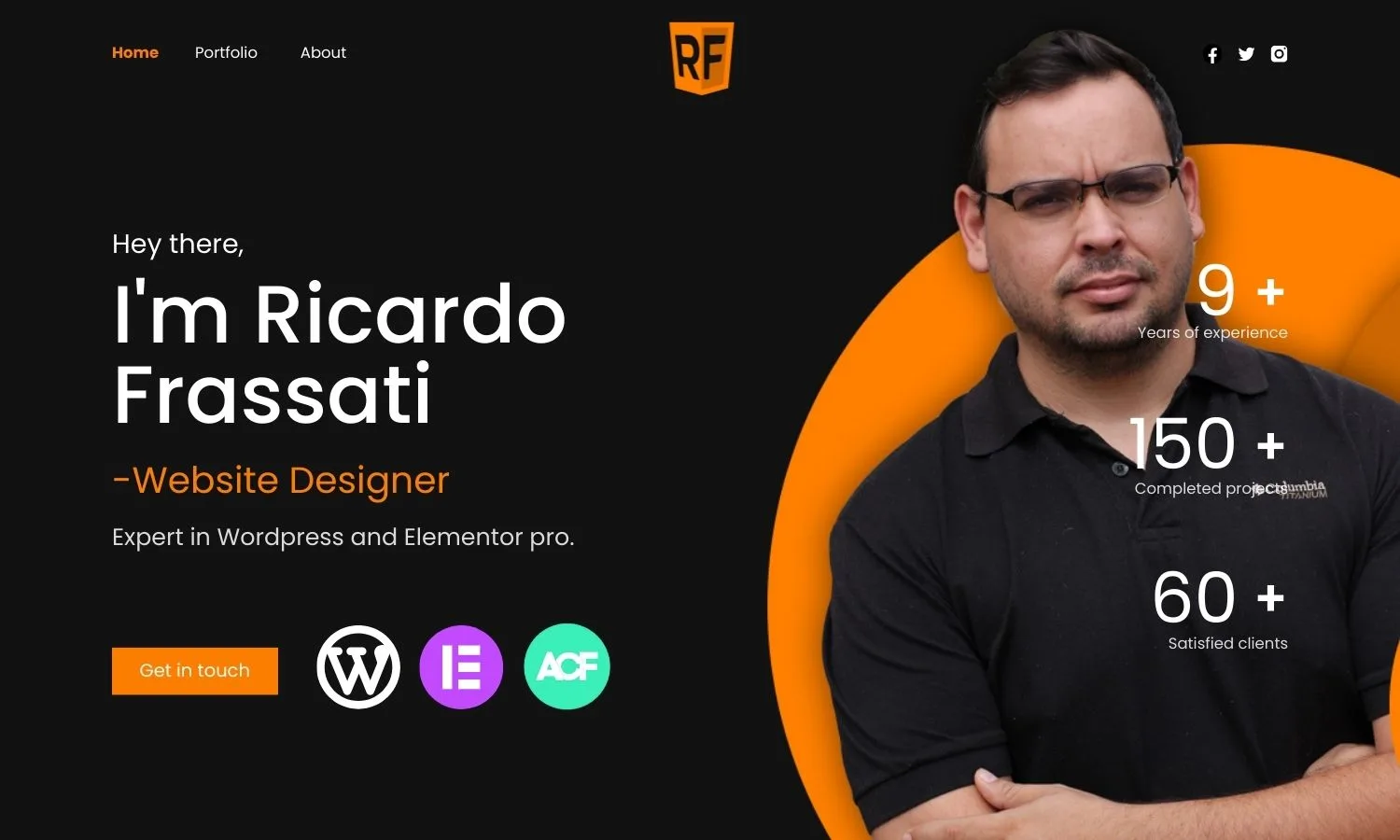WordPress es una plataforma robusta, pero a veces pueden surgir errores que afectan el funcionamiento de un sitio web. Uno de los métodos más efectivos para identificar la causa de estos problemas es activar el modo de depuración.
En este artículo, te explicaré cómo habilitar el modo de depuración en WordPress, interpretar los errores generados y desactivarlo una vez resuelto el problema. Además, te contaré cómo lo utilicé para detectar un conflicto con el plugin SG Optimizer.
¿Qué es el modo de depuración en WordPress?
El modo de depuración es una herramienta integrada en WordPress que permite registrar errores de PHP y otros fallos del sistema en un archivo de registro. Esto facilita encontrar la raíz del problema cuando tu sitio web presenta un error crítico o un comportamiento inesperado.
Cómo activar el modo de depuración en WordPress
Para habilitar la depuración, sigue estos pasos:
1. Accede a tu servidor
Puedes hacer esto mediante FTP (FileZilla) o desde el administrador de archivos de tu hosting (cPanel, CyberPanel, etc.).
2. Edita el archivo wp-config.php
Ubica el archivo wp-config.php en la carpeta raíz de tu instalación de WordPress y ábrelo con un editor de texto.
3. Agrega o modifica las siguientes líneas
Busca esta línea en el archivo:
define('WP_DEBUG', false);
Reemplázala por:
define('WP_DEBUG', true);
define('WP_DEBUG_LOG', true);
define('WP_DEBUG_DISPLAY', false);
@ini_set('display_errors', 0);
Esto hará que WordPress registre los errores en un archivo llamado debug.log, dentro de la carpeta /wp-content/.
4. Guarda los cambios y recarga el sitio
Una vez hecho esto, intenta reproducir el error en tu sitio. WordPress generará un registro detallado de los problemas en debug.log.
Cómo interpretar los errores en debug.log
Para revisar los errores registrados, accede a:
📂 wp-content/debug.log
Abre el archivo con un editor de texto y busca las líneas que indiquen errores. Un ejemplo de error típico sería:
vbnetCopiarEditar[11-Mar-2025 10:15:30] PHP Fatal error: Uncaught Error: Call to undefined function woocommerce() in /home/user/public_html/wp-content/plugins/plugin-fallido.php:15
¿Cómo interpretar este error?
- Fecha y hora:
[11-Mar-2025 10:15:30] - Tipo de error:
PHP Fatal error - Mensaje:
Uncaught Error: Call to undefined function woocommerce()(se intenta usar una función que no existe en ese momento) - Ruta del archivo:
/wp-content/plugins/plugin-fallido.php - Línea del error:
15
En este caso, el error está relacionado con un plugin que intenta llamar a WooCommerce cuando no está disponible.
Cómo usé la depuración para encontrar un error en SG Optimizer
Recientemente, un sitio web que estaba revisando mostraba el mensaje «Ha habido un error crítico en esta web». Aunque el sitio funcionaba después de actualizar la página, Google Search Console lo marcaba con errores 500.
- Activé el modo de depuración y revisé el archivo
debug.log. - Encontré varias líneas de error indicando un conflicto en
sg-cachepress/class-sg-cachepress.php(archivo del plugin SG Optimizer). - Desactivé el plugin SG Optimizer renombrando su carpeta en
/wp-content/plugins/. - El error desapareció inmediatamente, confirmando que SG Optimizer era la causa.
Después de investigar, descubrí que el problema se debía a una actualización reciente del plugin que no era completamente compatible con la configuración del servidor.
Cómo desactivar el modo de depuración en WordPress
Una vez resuelto el problema, es importante desactivar la depuración, ya que dejarla activa puede exponer información sensible de tu sitio web.
Para hacerlo, vuelve a wp-config.php y cambia esta línea:
define('WP_DEBUG', true);
A:
define('WP_DEBUG', false);
También puedes eliminar o comentar las líneas adicionales agregadas anteriormente.
Conclusión
El modo de depuración en WordPress es una herramienta poderosa para diagnosticar y solucionar errores en un sitio web. En mi caso, fue clave para identificar el problema con SG Optimizer y corregirlo rápidamente.
Si tienes problemas en tu sitio web y no puedes resolverlos por tu cuenta, puedo ayudarte a encontrar y solucionar el error rápidamente.
🔧 Contrata mi servicio en Fiverr y deja que un experto lo haga por ti: Mi perfil en Fiverr
No dejes que un error arruine tu web. ¡Estoy aquí para ayudarte! 🚀